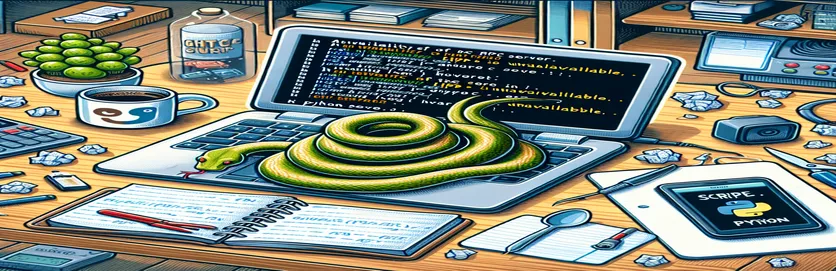Outlook 이메일 자동화 문제 해결
Python을 사용하여 Outlook 이메일 작업을 자동화할 때 'RPC 서버를 사용할 수 없음' 오류가 발생하는 것은 일반적인 문제일 수 있습니다. 이 오류는 일반적으로 네트워크 문제, 서버 사용 불가능 또는 부적절한 구성 설정으로 인해 클라이언트가 서버에 연결할 수 없음을 나타냅니다. 제공된 Python 스크립트는 Microsoft Outlook 애플리케이션과 인터페이스하는 win32com.client 모듈을 사용하여 Outlook에서 이메일을 읽는 것을 목표로 합니다.
스크립트는 Outlook에 액세스하고, 특정 계정에서 이메일을 검색하고, 특정 기준에 따라 첨부 파일을 처리하려고 시도합니다. 그러나 RPC 서버에 연결할 수 없으면 이 프로세스가 중단되어 이메일 처리 및 첨부 파일 저장이 중단될 수 있습니다. 이 문제를 해결하려면 네트워크 설정 문제를 해결하고, 서버 가용성을 확인하고, Python 코드에서 예외를 올바르게 처리하는지 확인해야 합니다.
| 명령 | 설명 |
|---|---|
| win32com.client.Dispatch | COM 개체를 생성합니다. 이 경우 Outlook 응용 프로그램에 연결됩니다. |
| GetNamespace("MAPI") | Outlook 메일 저장소와 상호 작용하기 위해 MAPI 네임스페이스를 검색합니다. |
| Folders('mail@outlook.com') | 이름으로 특정 이메일 계정의 폴더를 선택합니다. |
| Restrict("[ReceivedTime] >= '...") | Outlook 항목 컬렉션에 필터를 적용하여 특정 날짜 및 시간 이후에 수신된 이메일을 가져옵니다. |
| SaveAsFile(os.path.join(...)) | 로컬 파일 시스템의 지정된 디렉터리에 이메일 첨부 파일을 저장합니다. |
| strftime('%m/%d/%Y %H:%M %p') | 날짜/시간 객체를 쿼리 및 표시에 사용하기에 적합한 문자열로 형식화합니다. |
자세한 스크립트 기능 설명
제공된 스크립트는 Python을 사용하여 Microsoft Outlook을 통해 이메일을 읽고 관리하는 프로세스를 자동화하도록 설계되었습니다. 주요 구성 요소, win32com.client.Dispatch, Outlook 응용 프로그램에 대한 연결을 시작하여 스크립트가 Outlook과 COM(구성 요소 개체 모델) 서버로 상호 작용할 수 있도록 합니다. 이러한 상호 작용은 수동 개입 없이 Outlook 환경 내에서 작업을 자동화하는 데 필수적입니다. 또 다른 중요한 기능은, GetNamespace("MAPI")는 Outlook에서 메시지, 약속 및 기타 저장된 항목을 관리하는 데 사용하는 MAPI(메시징 응용 프로그래밍 인터페이스)에 액세스하는 데 사용됩니다. 이 명령은 Outlook 데이터 구조를 탐색하는 데, 특히 사용자의 Outlook에 구성된 다양한 이메일 계정에 액세스하는 데 중요합니다.
스크립트는 다음을 사용하여 이메일을 필터링하여 기능을 더욱 향상시킵니다. Restrict 수신 날짜와 같은 지정된 기준을 충족하는 메시지로 가져오는 메시지를 제한하는 방법입니다. 이는 최근 이메일만 관련된 시나리오에서 특히 유용하므로 처리 시간과 시스템 로드가 줄어듭니다. 그런 다음 기준에 맞는 이메일을 처리하여 지정된 보낸 사람이 보낸 것인지 확인하고, 첨부 파일이 포함된 경우 다음을 사용하여 미리 정의된 디렉터리에 저장합니다. 삼 방법. 이 방법은 Python의 방법과 결합됩니다. os.path.join, 첨부 파일이 로컬 파일 시스템에 올바르게 저장되어 파일 작업을 효율적으로 처리하는 스크립트의 기능을 보여줍니다.
Python 자동화를 통해 Outlook 이메일 액세스 해결
Python 및 Win32 COM 자동화
import win32com.clientimport osfrom datetime import datetime, timedeltaoutputDir = 'C:/Users/Sources/Output'try:outlook = win32com.client.Dispatch('outlook.application')mapi = outlook.GetNamespace("MAPI")for account in mapi.Accounts:print(account.DeliveryStore.DisplayName)inbox = outlook.Folders('mail@outlook.com').Folders('Inbox')messages = inbox.Itemsemail_sender = 'sender@outlook.com'received_dt = datetime.now() - timedelta(days=3)received_dt_str = received_dt.strftime('%m/%d/%Y %H:%M %p')restricted_messages = messages.Restrict("[ReceivedTime] >= '" + received_dt_str + "'")for message in restricted_messages:if message.SenderEmailAddress == email_sender:try:for attachment in message.Attachments:attachment.SaveAsFile(os.path.join(outputDir, attachment.FileName))except Exception as e:print("Error when saving the attachment: " + str(e))except Exception as e:print("Error: " + str(e))
Outlook 이메일 스크립트에 대한 RPC 서버 오류 디버깅
예외 처리를 통한 Python 스크립트 향상
import win32com.clientimport osfrom datetime import datetime, timedeltaoutputDir = 'C:/Users/Sources/Output'outlook = win32com.client.Dispatch('outlook.application')mapi = outlook.GetNamespace("MAPI")try:for account in mapi.Accounts:print(account.DeliveryStore.DisplayName)inbox = outlook.Folders('mail@outlook.com').Folders('Inbox')messages = inbox.Itemsemail_sender = 'sender@outlook.com'received_dt = datetime.now() - timedelta(days=3)received_dt_str = received_dt.strftime('%m/%d/%Y %H:%M %p')restricted_messages = messages.Restrict("[ReceivedTime] >= '" + received_dt_str + "'")for message in restricted_messages:if message.SenderEmailAddress == email_sender:for attachment in message.Attachments:try:attachment.SaveAsFile(os.path.join(outputDir, attachment.FileName))except Exception as e:print("Attachment save error: " + str(e))except Exception as e:print("RPC server issue detected: " + str(e))
이메일 자동화의 RPC 서버 문제 탐색
Python을 통해 Outlook을 자동화할 때 일반적인 장애물은 'RPC 서버를 사용할 수 없음' 오류입니다. 이는 종종 네트워크 구성 문제나 Outlook의 연결 설정으로 인해 발생합니다. 이 오류는 클라이언트 시스템과 서버 간의 원활한 통신에 의존하기 때문에 스크립트가 제대로 실행되지 못하게 할 수 있습니다. 이를 완화하려면 개발자는 네트워크 연결이 안정적이고 서버 설정이 RPC 통신을 허용하도록 구성되어 있는지 확인해야 합니다. 또한 외부 스크립트와 상호 작용을 차단할 수 있는 권한 및 보안 설정을 포함하여 Outlook 응용 프로그램이 외부 스크립트와 상호 작용하도록 올바르게 설정되어 있는지 확인하는 것도 중요합니다.
Outlook이 MAPI(메시징 응용 프로그래밍 인터페이스)를 사용하여 데이터를 관리하는 방법과 같은 기본 인프라를 이해하는 것은 문제 해결에 매우 중요합니다. 이러한 심층적인 지식은 레지스트리 설정을 수정하거나 이러한 문제에 덜 민감할 수 있는 대체 라이브러리를 사용하는 등 RPC 오류를 우회하거나 해결하기 위한 전략을 수립하는 데 도움이 됩니다. 또한 최신 Microsoft 패치 및 업데이트로 개발 환경을 최신 상태로 유지하면 RPC 통신을 방해하는 오래된 구성 요소와 관련된 많은 일반적인 문제를 방지할 수 있습니다.
Outlook 자동화 오류에 대한 일반적인 쿼리
- Outlook 자동화에서 'RPC 서버를 사용할 수 없음' 오류의 원인은 무엇입니까?
- 이 오류는 일반적으로 네트워크 문제, 잘못된 Outlook 구성 또는 클라이언트와 서버 간의 통신을 방해하는 부적절한 보안 설정으로 인해 발생합니다.
- Outlook이 자동화를 위해 올바르게 구성되었는지 어떻게 확인할 수 있나요?
- Outlook의 보안 센터 설정이 프로그래밍 방식의 액세스를 허용하는지, 방화벽이나 바이러스 백신 설정이 통신을 차단하고 있지 않은지 확인하세요.
- 무엇인가요 MAPI Outlook 자동화에서 왜 중요한가요?
- MAPI 메시징 응용 프로그램 프로그래밍 인터페이스를 나타냅니다. 외부 스크립트를 통해 Outlook의 메일 개체에 액세스하는 데 필수적입니다.
- 사용하지 않고 Outlook을 자동화할 수 있나요? win32com.client?
- 예, 대신 exchangelib과 같은 Python 라이브러리를 사용하거나 RESTful API를 구현하여 Outlook과 상호 작용하는 등의 대안을 사용할 수 있습니다. win32com.client.
- 네트워크 설정을 변경해도 RPC 오류가 해결되지 않으면 어떻게 해야 합니까?
- Outlook을 업데이트 또는 다시 설치하고, Windows 업데이트를 확인하거나 보안 소프트웨어를 일시적으로 비활성화하여 Outlook 작업을 방해하는지 테스트해 보세요.
Outlook 자동화 오류에 대한 최종 생각
Outlook 자동화에서 'RPC 서버를 사용할 수 없음' 오류를 이해하고 해결하려면 소프트웨어와 네트워크 구성을 모두 고려하는 다각적인 접근 방식이 필요합니다. 효과적인 문제 해결에는 보안 설정을 통해 COM 상호 작용이 허용되고 네트워크 환경이 안정적인 연결을 지원하는지 확인하는 것이 포함됩니다. 개괄적인 전략을 적용하고 제공된 Python 스크립트를 활용함으로써 개발자는 이러한 자동화 장애물을 극복하고 이메일 관리 워크플로를 향상시켜 보다 안정적이고 효율적인 작업을 수행할 수 있습니다.